Een gebruikersstroom voor registratie en aanmelding maken voor klanten
U kunt een eenvoudige registratie- en aanmeldingservaring voor uw klanten maken door een gebruikersstroom toe te voegen aan uw toepassing. De gebruikersstroom definieert de reeks registratiestappen die klanten doorlopen en de aanmeldingsmethoden die ze kunnen gebruiken (zoals e-mail en wachtwoord, eenmalige toegangscodes of sociale accounts van Google of Facebook). U kunt ook gegevens van klanten verzamelen tijdens het registreren door een reeks ingebouwde gebruikerskenmerken te selecteren of uw eigen aangepaste kenmerken toe te voegen.
U kunt meerdere gebruikersstromen maken als u meerdere toepassingen hebt die u aan klanten wilt aanbieden. U kunt ook dezelfde gebruikersstroom gebruiken voor veel toepassingen. Een toepassing kan echter slechts één gebruikersstroom hebben.
Tip
Als u deze functie wilt uitproberen, gaat u naar de woodgrove boodschappendemo en start u de use case 'Online retail'.
Vereisten
- Een externe Microsoft Entra-tenant: voordat u begint, maakt u uw externe Microsoft Entra-tenant. U kunt een gratis proefversie instellen of u kunt een nieuwe externe tenant maken in Microsoft Entra-id.
- Eenmalige wachtwoordcode per e-mail ingeschakeld (optioneel):als u wilt dat klanten hun e-mailadres en een eenmalige wachtwoordcode gebruiken telkens wanneer ze zich aanmelden, moet u ervoor zorgen dat eenmalige wachtwoordcode voor e-mail is ingeschakeld op tenantniveau (ga in het Microsoft Entra-beheercentrum naar Externe identiteiten>alle id-providers>e-mail met eenmalige wachtwoordcode).
- Aangepaste kenmerken die zijn gedefinieerd (optioneel):gebruikerskenmerken zijn waarden die tijdens de selfserviceregistratie van de gebruiker worden verzameld. Microsoft Entra-id wordt geleverd met een ingebouwde set kenmerken, maar u kunt aangepaste kenmerken definiëren die tijdens de registratie moeten worden verzameld. Definieer vooraf aangepaste kenmerken, zodat deze beschikbaar zijn wanneer u uw gebruikersstroom instelt. U kunt ze ook later maken en toevoegen.
- Id-providers gedefinieerd (optioneel): U kunt federatie vooraf met Google of Facebook instellen en deze vervolgens selecteren als aanmeldingsopties terwijl u de gebruikersstroom maakt.
Een gebruikersstroom maken en aanpassen
Volg deze stappen om een gebruikersstroom te maken die een klant kan gebruiken om zich aan te melden of zich te registreren voor een toepassing. In deze stappen wordt beschreven hoe u een nieuwe gebruikersstroom toevoegt, de kenmerken selecteert die u wilt verzamelen en de volgorde van de kenmerken op de registratiepagina wijzigt.
Een nieuwe gebruikersstroom toevoegen
Meld u aan bij het Microsoft Entra-beheercentrum.
Als u toegang hebt tot meerdere tenants, gebruikt u het pictogram Instellingen
 in het bovenste menu om over te schakelen naar uw externe tenant vanuit het menu Mappen en abonnementen.
in het bovenste menu om over te schakelen naar uw externe tenant vanuit het menu Mappen en abonnementen.Blader naar gebruikersstromen> voor externe identiteiten.>
Selecteer Nieuwe gebruikersstroom.
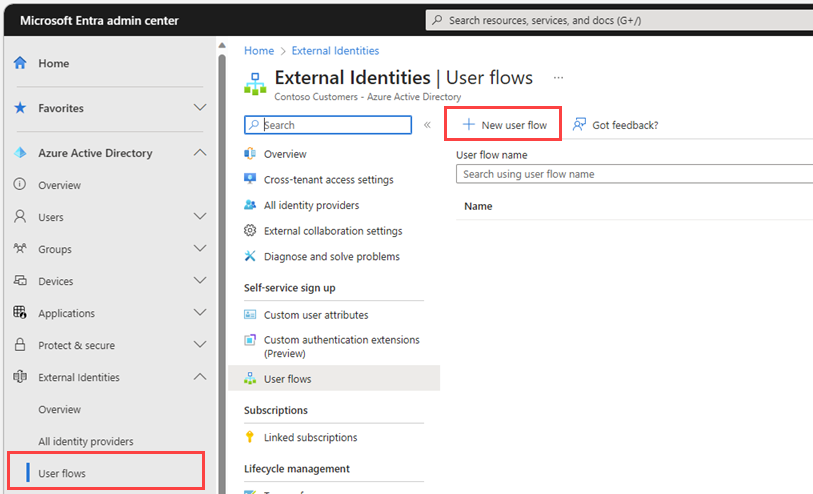
Voer op de pagina Maken een naam in voor de gebruikersstroom (bijvoorbeeld SignUpSignIn).
Schakel onder Id-providers het selectievakje E-mailaccounts in en selecteer vervolgens een van deze opties:
E-mail met wachtwoord: hiermee kunnen nieuwe gebruikers zich registreren en zich aanmelden met een e-mailadres als aanmeldingsnaam en een wachtwoord als eerste verificatiemethode. U kunt ook opties voor het weergeven, verbergen of aanpassen van de selfservicekoppeling voor wachtwoordherstel op de aanmeldingspagina configureren (meer informatie).
Eenmalige wachtwoordcode per e-mail verzenden: hiermee kunnen nieuwe gebruikers zich registreren en aanmelden met een e-mailadres als de aanmeldingsnaam en eenmalige wachtwoordcode e-mailen als hun eerste-factor authentication-methode.
Notitie
De registratieoptie voor Microsoft Entra-id's is niet beschikbaar omdat klanten zich kunnen registreren voor een lokaal account via een e-mail van een andere Microsoft Entra-organisatie, microsoft Entra-federatie niet wordt gebruikt om ze te verifiëren. Google en Facebook worden pas beschikbaar nadat u federatie met hen hebt ingesteld. Meer informatie over verificatiemethoden en id-providers.
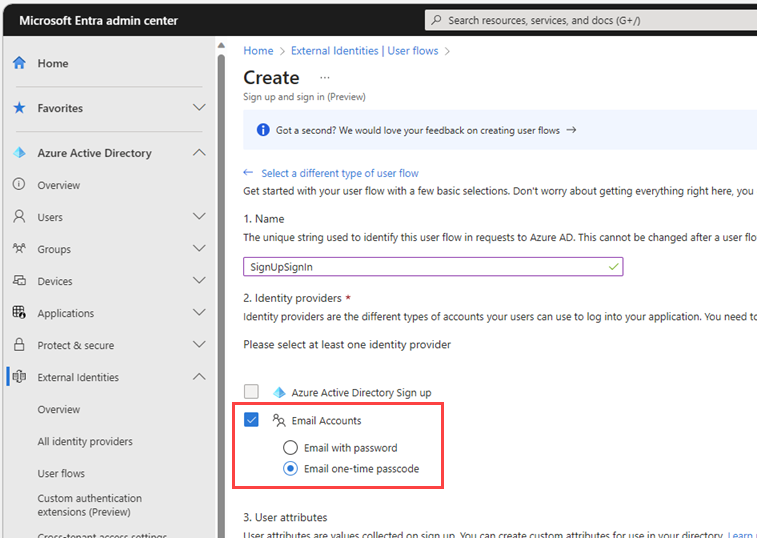
Kies onder Gebruikerskenmerken de kenmerken die u van de gebruiker wilt verzamelen tijdens de registratie.
Selecteer Meer weergeven om te kiezen uit de volledige lijst met kenmerken, waaronder Functie, Weergavenaam en Postcode.
Deze lijst bevat ook de aangepaste kenmerken die u hebt gedefinieerd. Schakel het selectievakje in voor elk kenmerk dat u tijdens de registratie wilt verzamelen van de gebruiker
Selecteer OK.
Selecteer Maken om de gebruikersstroom te maken.
Registratie uitschakelen in een aanmeldings- en aanmeldingsgebruikersstroom
Als u wilt dat uw klantgebruikers zich alleen aanmelden en niet registreren, kunt u de aanmeldingservaring in uw gebruikersstroom uitschakelen met behulp van de Api Update authenticationEventsFlow in Microsoft Graph en de eigenschap onInteractiveAuthFlowStart wordt bijgewerkt naar falsede eigenschap >isSignUpAllowed. U moet de id van de gebruikersstroom kennen waarvan u zich wilt aanmelden. U kunt de gebruikersstroom-id niet lezen vanuit het Microsoft Entra-beheercentrum, maar u kunt deze ophalen via Microsoft Graph API als u weet dat de app eraan is gekoppeld.
Lees de toepassings-id die is gekoppeld aan de gebruikersstroom:
- Blader naar gebruikersstromen >voor externe identiteiten>.
- Selecteer uw gebruikersstroom in de lijst.
- Selecteer toepassingen in het linkermenu onder Gebruiken.
- Kopieer in de lijst onder de kolom Toepassings-id (client) de toepassings-id (client).
Identificeer de id van de gebruikersstroom waarvan u de registratie wilt uitschakelen. Hiertoe vermeldt u de gebruikersstroom die is gekoppeld aan de specifieke toepassing. Dit is een Microsoft Graph API. Hiervoor moet u de toepassings-id kennen die u hebt verkregen uit de vorige stap.
Werk uw gebruikersstroom bij om registratie uit te schakelen.
Voorbeeld:
PATCH https://graph.microsoft.com/beta/identity/authenticationEventsFlows/{user-flow-id}Aanvraagbody
{ "@odata.type": "#microsoft.graph.externalUsersSelfServiceSignUpEventsFlow", "onInteractiveAuthFlowStart": { "@odata.type": "#microsoft.graph.onInteractiveAuthFlowStartExternalUsersSelfServiceSignUp", "isSignUpAllowed": "false" } }Vervang door
{user-flow-id}de gebruikersstroom-id die u in de vorige stap hebt verkregen. U ziet dat deisSignUpAllowedparameter is ingesteld op false. Als u de registratie opnieuw wilt inschakelen, roept u het Microsoft Graph API-eindpunt aan, maar stelt u deisSignUpAllowedparameter in op true.


